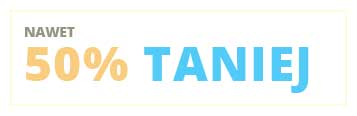Panel WebAs
Program administracyjny do zarządzania serwerem
Spis treści:
I. Co to jest WebAs i do czego służy?
1) Jak mogę się zalogować do programu WebAs?
2) Jak zaktualizować swoje dane do faktury i kontaktowy adres email?
3) Jak zmienić hasło do konta ftp?
4) Jak można sprawdzić zajętość konta ftp?
5) Jak dodać lub usunąć subdomenę?
6) Jak sprawdzić limity powierzchni poczty, kont email, aliasów i list pocztowych?
7) Jak dodać/usunąć bazę MySQL, PostgreSQL?
8) Jak zalogować się do administracji bazą danych MySQL? - Program phpMyAdmin
9) Jak skonfigurować zadanie CRON w panelu WebAs?
10) Jak rozdzielić hasło do konta ftp i panelu WebAs?
11) Jak zresetować hasło do WebAs?
Zarządzanie wszystkimi usługami serwera - Program WebAs
WebAs do program dostępny przez dowolną przeglądarkę internetową za pomocą którego można administrować wszystkimi usługami dostępnymi na hostingu. Jego główne funkcje to możliwość zmiany hasła do konta ftp i poczty, dodawanie i modyfikacja domen i subdomen, baz MySQL i Postgresql. Dzięki niemu podglądniemy również statystki serwera i obciążenie poszczególnych domen.
Program ten umożliwia pełną administrację pocztą we wszystkich domenach, jak również rekordami DNS. WebAs - to również możliwość skorzystania z autoinstalatora popularnych aplikacji do budowy stron www takich jak WordPress czy wielu innych. Po zalogowaniu do WebAs mogą Państwo zaktualizować Państwa danych w naszej bazie.
1) Jak mogę się zalogować do programu WebAs?
Program do zarządzania serwerem - WebAs - znajduje się pod adresem http://webas.twoja_domena.pl

Jako login podajemy nazwę konta ftp, a jako hasło podajemy hasło do konta ftp. Tu należy zaznaczyć, że po zalogowaniu można ustawić osobne hasło do logowania się do panelu WebAs i inne do ftp (domyślnie są takie same). Jeżeli masz ustawioną taką opcję hasło do administracji będzie różne od hasła do ftp.
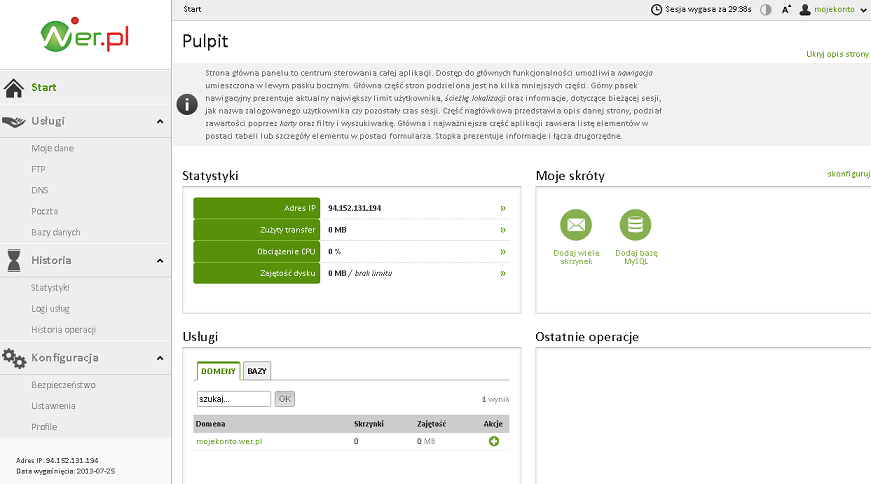
2) Jak zaktualizować swoje dane do faktury i kontaktowy adres email?
Aby zaktualizować swoje dane do faktury bądź też dane kontaktowe należy zalogować się do programu WebAs pod adresem http://webas.twoja_domena.pl, wybrać z menu po lewej Usługi/Moje dane i po uaktualnieniu danych zapisujemy zmiany.
Dane aktualizowane w tym panelu dotyczą usługi hostingowej. Jeżeli chcesz zaktualizować dane dotyczące domen to trzeba zaktualizować te dane osobno w panelu domeny.wer.pl - jak to zrobić .
3) Jak zmienić hasło do konta ftp?
Hasło do konta ftp można zmienić w programie WebAs. Po zalogowaniu się ( http://webas.twoja_domena.pl ) należy kliknąć na nazwę użytkownika w prawym górnym rogu i wybrać z listy rozwijanej 'Zmień hasło'.
4) Jak można sprawdzić zajętość konta ftp?
Zajętość konta ftp możemy sprawdzić po zalogowaniu sie do programu WebAs w menu 'Usługi' => 'FTP' => zakładka 'Parametry konta'.
5) Jak dodać lub usunąć subdomenę?
Posiadając możliwość samodzielnego dodawania subdomen, możemy to uczynić po zalogowaniu się do programu WebAs http://webas.twoja_domena.pl i wybieramy z menu po lewej 'Usługi' => 'Domeny' => 'Nowa domena' .
Jeżeli posiadamy domenę twoja_domena.pl to jako nazwę domeny wpisujemy subdomenę utworzoną do tej domeny np.: subdomena.twoja_domena.pl. W polach poniżej możemy skonfigurować również (po rozwinięciu Pokaż: Wszystkie):
- hasło: hasło administratora poczty (dla konta postmaster@subdomena.twoja_domena.pl), dzięki któremu właściciel subdomeny będzie mógł w niej skonfigurować usługi pocztowe,
- podkatalog: katalog w którym umieścimy stronę, która będzie się wyświetlała po wpisaniu w przeglądarce adresu subdomeny. Katalog zakłada się automatycznie na danym koncie FTP w katalogu głównym (public_html), należy wgrać do niego strony (przede wszystkim plik index),
- konfiguracja DNS (nie dotyczy subdomen),
- limity domeny pocztowej: ustalamy jakie limity zajętości, ilości kont, aliasów, list pocztowych przysługują dodawanej subdomenie (oczywiście wszystko w ramach wykupionej opcji serwera),
- ustawienia PHP,
- zabezpieczenia www,
- hasło do statystyk: po zaznaczeniu opcji "Statystyki są zabezpieczone hasłem" oraz wpisaniu dwukrotnie hasła, statystki odwiedzin strony pod subdomeną (stat.subdomena.twoja_domena.pl) zostaną zabezpieczone hasłem dzięki czemu dostęp do nich będą posiadać tylko uprawnione osoby.
6) Jak sprawdzić limity powierzchni poczty, kont email, aliasów i list pocztowych?
Aby sprawdzić limity należy z menu programu WebAs wybrać: 'Usługi' => 'Domeny' => klikamy na domenę/subdomenę, którą chcemy sprawdzić => następnie zakładkę 'Parametry'.
7) Jak dodać/usunąć bazę MySQL, PostgreSQL?
Po zalogowaniu się do programu WebAs http://webas.twoja_domena.pl mamy możliwość dodawania/usuwania baz danych. Aby dodać bazę MySQL lub PostgreSQL należy wybrać odpowiednio 'Usługi' => 'Bazy danych' => 'Nowa baza', wybieramy własną nazwę i hasło lub pozostawiamy dane zaproponowane przez system i zapisujemy zmiany.
8) Jak zalogować się do administracji bazą danych MySQL - Program phpMyAdmin?
Do programu phpMyAdmin możemy zalogować się na dwa sposoby:
1. Pierwszym sposobem jest logowanie do phpMyAdmin z poziomu panelu WebAs.
Po zalogowaniu do WebAs-a wystarczy wybrać z menu 'Usługi' => 'MySQL' link 'Zaloguj' przy bazie do której chcemy się zalogować.
W tym rozwiązaniu nie trzeba znać nazwy użytkownika ani hasła do bazy danych wystarczy jedynie znać hasło do panelu WebAs.
2. Drugim sposobem jest logowanie pod adresem http://myadmin.wer.pl . W okienku logowania należy uzupełnić pole:
- użytkownik,
- hasło (do bazy danych),
- Wybór serwera (adres serwera).
9) Jak skonfigurować zadanie CRON w panelu WebAs?
Konfiguracja harmonogramu zadań dostępna jest w panelu WebAs w zakładce 'Usługi' => 'CRON'. Po wejściu do zakładki ukaże się formularz z następującymi polami: opis, blokada, tryb edycji, częstość uruchamiania, dane zadania.
Formularz umożliwia konfigurację wpisu zarówno w sposób uproszczony poprzez wybranie odpowiednich opcji jak i dla użytkowników zaawansowanych poprzez wpisanie pełnego polecenia. W polecanej przez nas konfiguracji zadania w sposób uproszczony należy uzupełnić następujące segmenty:
1. Opis - sporządzić własny opis ułatwiający jego późniejszą identyfikację.
2. Wybrać czas i częstotliwość uruchamiania zadania, przykładowo:
- W każdy poniedziałek, o godzinie 7.15
Godzina: "w 15-tej minucie" : "o 7 godzinie"
Dzień: "każdego dnia miesiąca" oraz "w poniedziałki"
Miesiąc: "w każdym miesiącu"
- przez cały czas co 30 minut
Godzina: "co 30 minut" : "o każdej godzinie"
Dzień: "każdego dnia miesiąca" oraz "każdego dnia tygodnia"
Miesiąc: "w każdym miesiącu"
3. Polecenie / skrypt - lokalizacja skryptu, który ma być uruchamiany.
4. Plik na komunikaty - ścieżka do pliku w którym mają zostać zapisane wszystkie komunikaty.
5. Plik na błędy - ścieżka do pliku w którym mają zostać zapisane wszystkie błędy.
6. Blokada - istnieje możliwość tymczasowego wyłączenia działania wpisu bez jego usuwania.
7. Właściciel - konto ftp dla którego tworzony jest wpis (pole widoczne wyłącznie dla platform).
Uwaga: obciążenie generowane przez zadania CRON jest uwzględnione w obciążeniu generowanym przez konto ftp do którego są one przypisane.
10) Jak rozdzielić hasło do konta ftp i panelu WebAs?
Domyślnie login i hasło do konta ftp i panelu WebAs są wspólne. Ale oczywiście można rozdzielić hasło i nadać oddzielne hasło dla konta ftp i oddzielne do panelu administracyjnego WebAs.
Operację rodzielenia hasła i nadania nowego hasła dla konta ftp można wykonać w panelu WebAs po zalogowaniu się w menu:
'Konfiguracja' => 'Ustawienia' => 'Moje konto' => 'Hasło do panelu WebAs' => 'Aktywne osobne hasło' => 'Tak' .
Po wybraniu tej opcji uaktywnią się pola do wpisania oddzielnego hasła do konta ftp.